4 helpointa tapaa muuttaa videon toistonopeutta työpöydällä, verkossa ja puhelimissa
Useimmat käyttäjät löytävät tehokkaan tavan katsella tunnin, mutta alle tunnin videon. Ainoa ratkaisu, joka voi ratkaista tämän ongelman, on muuttaa katsomasi videon toistonopeutta. Suurin osa markkinoilta löytyvistä videoeditoreista voi auttaa sinua suorittamaan tehtävän loppuun, mutta kysymys kuuluu, ovatko ne luotettavia? Tutkiessamme jokaista niistä huomasimme, että voit muuttaa videon nopeutta työpöydällä, verkossa, iOS- ja Android-laitteilla. Jos haluat tietää, miten se tehdään, sinun on luettava tämä blogi, sillä se sisältää työkaluja ja sovelluksia, jotka voivat auttaa sinua.
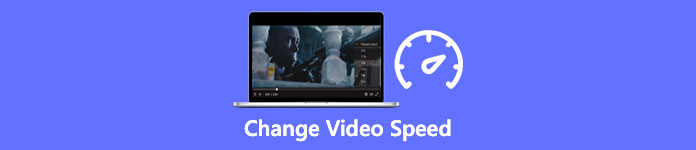
Osa 1. Paras suositeltu tapa muuttaa videon nopeutta Windowsissa ja Macissa vaivattomasti
Jos haluat muuttaa videon nopeutta helposti, sinun on valittava paras työkalu, joka tarjoaa mahtavuutta jopa muutamalla yksinkertaisella napsautuksella – esittelemme FVC Video Converter Ultimate. Tämä työkalu manipuloi tehokkaasti videon nopeutta milloin tahansa ja missä tahansa. Voit myös muuttaa videon nopeutta, vaikka formaatit olisivat MP4, MOV, AVI, FLV, TS, RMVB ja 1000+. tiedoston lataaminen tänne on nopeaa ja helppoa. Vaikka olisit Windows- tai Mac-käyttäjä, ohjelmiston lataaminen kyseiseen käyttöjärjestelmään voi auttaa sinua suorittamaan toistonopeuden muuttamisen muutamalla napsautuksella.
Videon nopeuden säädintoiminnon lisäksi työkalussa on myös ylpeä monitoimityökalu, joka voi auttaa muissa tehtävissä. Kuten metatietojen lisääminen, GIF:n luominen, vesileimojen poistaminen ja paljon muuta. Vaikka työkalu on ladattavissa, huomaat sitä käyttäessäsi, että et tarvitse paljon kokemusta editoinnista, sillä se on käyttäjäystävällinen. On toimintoja ja ominaisuuksia, joita emme vielä kirjoittaneet ja jotka korostavat tätä tuotetta. Mutta jos haluat oppia muuttamaan videon nopeutta, lue tiedot saadaksesi tietoa.
Ultimate Softwaren käytön edut videon nopeuden vaihtajana:
◆ Intuitiivinen käyttöliittymä, joten he oppivat käyttämään sitä muutamassa minuutissa.
◆ Lataa yli 1000 videota nopeuttaaksesi toistoa.
◆ Käyttäjäystävällinen, jotta käyttäjät pääsevät kokemaan siitä eniten.
◆ Muut toiminnot ovat Toolboxissa, kuten perus- ja edistynyt videoeditointi.
◆ Se on lähes miljoonan sen lataavan käyttäjän ensimmäinen valinta.
◆ Saatavana Windows- ja Mac-käyttöjärjestelmiin, jotta voit ladata työkalun vaivattomasti.
Vaiheet videon nopeuden muuttamiseen Ultimate-ohjelmistolla:
Vaihe 1. Saat parhaan ohjelmiston sekä Windows- että Mac-järjestelmiin napsauttamalla latauspainiketta. Viimeistele asennus, kun olet napsauttanut lataamaasi tiedostoa, ja käynnistä ohjelmisto jatkaaksesi.
Ilmainen latausWindows 7 tai uudempiSuojattu lataus
Ilmainen latausMacOS 10.7 tai uudempiSuojattu lataus
Vaihe 2. Kun olet avannut ohjelmiston, sinun on siirryttävä kohtaan Työkalupakki osa; sen alla, avaa Videon nopeuden säädin. Ei tarvitse huolehtia; sinun ei tarvitse ladata lisäresursseja käyttääksesi työkalua.
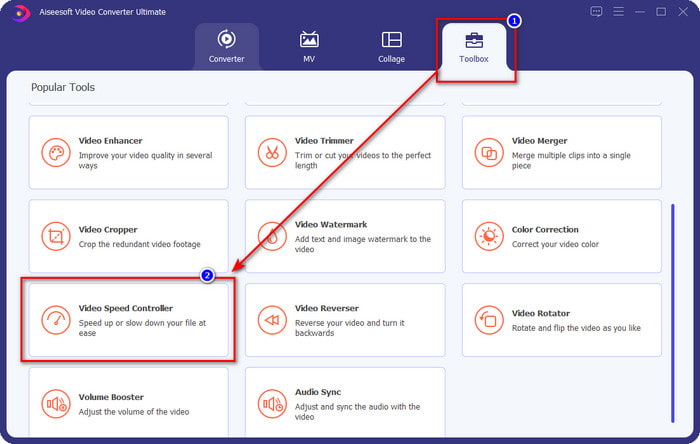
Vaihe 3. paina + -kuvaketta, lisää kansiossa oleva tiedosto, napsauta sitä ja paina Avata ladataksesi sinulla olevan videotiedoston.
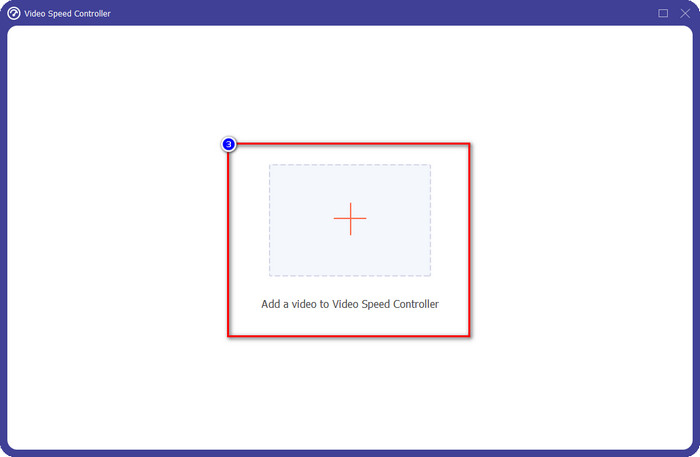
Vaihe 4. Valitse luettelosta takaisinmaksunopeus, jonka haluat saavuttaa, ja meillä on erilainen toisto, jonka haluamme saada. Klikkaus Viedä tallentaaksesi videon lopullisen lähdön muutat videon nopeutta. Alle minuutissa olet jo muuttanut saamasi videon nopeutta. Nyt voit nauttia sen katsomisesta lyhyemmän ajan.
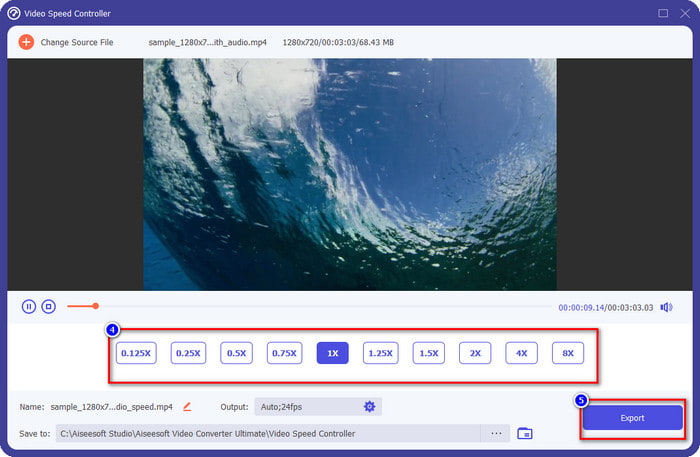
Osa 2. Paras ilmainen tapa muuttaa videon nopeutta verkossa
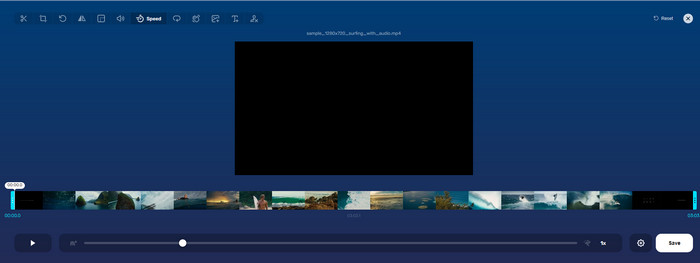
Avulla Online Video Cutter, voit muuttaa videon nopeutta verkossa ilmaiseksi. Toisin kuin ensimmäisessä työkalussa, sinun ei tarvitse ladata lisäresursseja tai asennusohjelmaa työpöydällesi käyttääksesi verkkotyökalua. Sen lisäksi, että se muuttaa nopeutta, voit käyttää tätä työkalua myös perusmuokkaukseen. Vaikka työkalu on loistava, et voi ladata kaikkia täällä olevia muotoja, koska sen tukema muoto on rajoitettu. Voit käyttää tätä noudattamalla alla olevia ohjeita.
Vaihe 1. Avaa selain, jota haluat käyttää ja tee hakuja verkkotyökalun kautta.
Vaihe 2. Avaa verkkotyökalu, napsauta Avaa tiedosto, etsi videotiedosto ja lataa se.
Vaihe 3. Vedä liukusäätimiä vasemmalle tai oikealle ja muuttaa nopeutta; napsauta Tallenna-painiketta, jos olet tyytyväinen hintaan.
Osa 3. iOS:n paras videonmuokkausohjelma, jolla voit muuttaa videon nopeutta ilmaiseksi
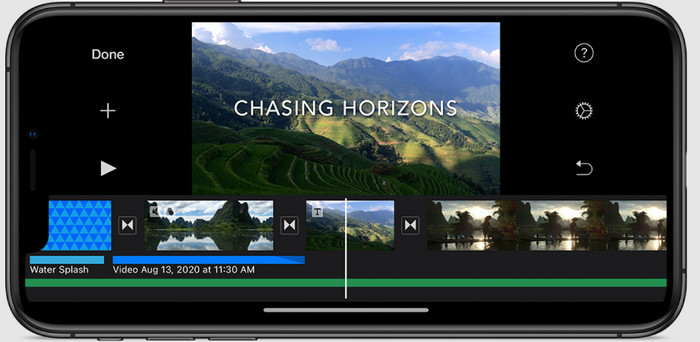
iOS-käyttäjät voivat iMovien avulla oppia muuttamaan videon nopeutta iPhonessa ilmaiseksi. Vaikka työkalu on alkuperäinen videoeditori Macissa, voit silti valita, lataatko sovelluksen laitteellesi vai et. Tämä valinta todistaa, että iOS-käyttäjät voivat pitää editorin tai ei säästääkseen tallennustilaa. Mutta jos sinulla on sovellus iPhonessasi, voit seurata alla lisäämiämme vaiheita saadaksesi tietää, kuinka tämä työkalu toimii.
Vaihe 1. Lataa ja avaa sovellus iPhonessasi ja Projectissa, napsauta +-merkkiä ja napsauta sitten Elokuva.
Vaihe 2. Napauta videota, jota haluat nopeuttaa, ja napauta sitten näytön alareunassa Luo elokuva ladataksesi sen aikajanalle.
Vaihe 3. Napauta lataamaasi materiaalia ja napsauta nopeuden säädin -kuvaketta ja säädä videon nopeutta vetämällä liukusäätimiä iPhonessasi. Klikkaus Tehty tallentaaksesi sen ja viedä sen sitten, jos haluat.
Osa 4. Paras tapa muuttaa videon toistonopeutta Android-laitteissa sisäänrakennetun editorin avulla

Sovelluksen lataaminen ei onnistu, jos olet Android-käyttäjä. muuta puhelimesi videon nopeutta sisäänrakennetulla videoeditorilla. Tämän editorin avulla voit tehdä videollesi tarvittavat perusmuokkaukset, jotta se näyttää paremmalta kuin ennen. Löydät tämän editorin Android-laitteesi galleriasta tai albumista. Jos haluat tietää, kuinka sitä käytetään, seuraavat tiedot auttavat sinua.
Vaihe 1. Avaa galleria tai albumi ja napauta sitten videota, jonka nopeutta haluat muuttaa.
Vaihe 2. Klikkaus Muokata edetä.
Vaihe 3. Napauta Toistonopeus ja muuta nopeutta tarpeidesi mukaan.
Osa 5. Usein kysytyt kysymykset videon nopeuden muuttamisesta
Voinko muuttaa nopeutta YouTubessa?
Ehdottomasti kyllä, voit muuttaa videon toistoa YouTubessa, vaikka et lataa ohjelmistoa sitä varten. Seuraa ohjeita saadaksesi tietää, miten voit muuttaa videon nopeutta YouTubessa. Avaa ensin YouTube, etsi video, jonka haluat katsoa muokatulla liikkeellä, napsauta hammasrataskuvaketta ja sen alla Toistonopeus, valitse haluamasi nopeus ja nauti.
Lyhentääkö nopeuden muuttaminen videon kestoa?
Se riippuu siitä, kuinka muutat nopeutta; jos hidastat videota, odota sen keston jatkuvan, koska toistat sen hidastettuna. Mutta jos muutat nopeuden suureksi, toistamasi videon kesto on lyhyempi kuin alkuperäinen. Jos haluat tietää lisää videon nopeuden muuttamisesta, sinun on luettava seuraavat yllä lisäämämme tiedot.
Vaikuttaako laatu nopeuden muuttamisen jälkeen?
Asettamastasi videon nopeudesta riippuen laatu saattaa heikentyä tai säilyä. Jos toistat videon kahdeksan kertaa tai enemmän, odota toistamasi videota. Et kuitenkaan huomaisi paljoa muuta eroa kuin toisto, laadun suhteen se pysyy samana.
Johtopäätös
Nyt kun meillä on idea videon nopeuden muuttamisesta pöytätietokoneissa, verkossa ja puhelimissa, on aika päättää, mitä meidän pitäisi käyttää. Oletetaan, että et halua ladata ohjelmistoa työpöydällesi säästääksesi tilaa ja asennusvaiheita, sinun on luettava tämän artikkelin toinen osa. Mutta jos olet iOS- tai Android-käyttäjä, osat kolme ja neljä ovat sinua varten. Jos haluat käyttää parasta videoeditoria Windowsissa ja Macissa, sinun on ladattava FVC Video Converter Ultimate. Se on paras videon nopeussäädin muuttaaksesi työpöydälläsi olevaa videon toistoa vaivattomasti. Mitä odotat? Lataa se nyt ja hyödynnä tarjouksemme, joka on vain sinulle!



 Video Converter Ultimate
Video Converter Ultimate Näytön tallennin
Näytön tallennin



